Microsoft SwiftKey має багато тем, доступних для завантаження - все це безкоштовно , тому ви можете налаштувати свою клавіатуру, як вам потрібно.
Щоб переглянути теми, інстальовані на вашому пристрої, відкрийте програму Microsoft SwiftKey та торкніться елемента "Теми".
Торкніться елемента "Колекція", щоб переглянути всі інші доступні зараз макети.
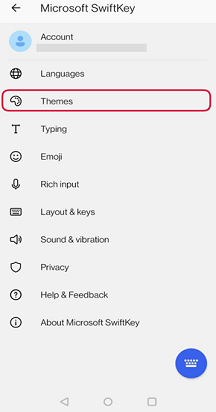
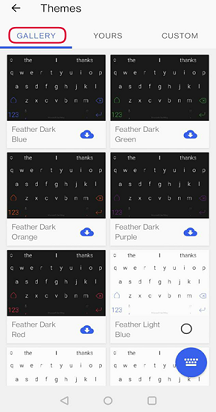
Ми додаємо більше тем весь час, тому обов'язково перевіряйте їх часто.
Крім того, переглянути та змінити теми можна на панелі інструментів:
-
Відкрити панель інструментів
-
Виберіть вкладку "Теми" (позначену піктограмою палітри) і натисніть кнопку "Колекція"
-
Виберіть тему, яку потрібно застосувати до клавіатури
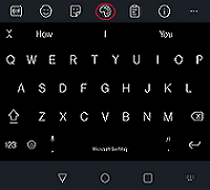
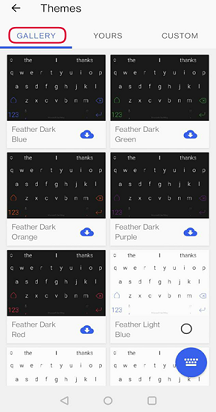
Нотатка:
Усі теми унікальні на різних платформах, і їх зараз не можна передавати з клавіатури Microsoft SwiftKey для Android до iOS (або навпаки).
Клавіатура Microsoft SwiftKey для iOS пропонує набір тем відповідно до ваших індивідуальних смаків і стилів.
а саме:
Теми фотографій
Перетворіть улюблену фотографію на фон клавіатури, щоб по-справжньому персоналізувати свій ввід.
Щоб побачити, як клацніть тут
Тема
Nickel X
Nickel X був розроблений з iPhone X на увазі, але немає нічого заважає вам насолоджуватися цією прохолодною адаптивною світлою / темною темою, якщо ви використовуєте інший пристрій iOS.
Перегляньте ефект у програмі Microsoft SwiftKey, змінивши піктограму, наведену нижче. Це нічого не встановлює, це просто показати вам, як це буде працювати.
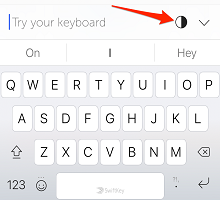
Зверніть увагу: деякі програми можуть не підтримувати цю тему та функцію прозорості – це нормально.
Анімовані теми
Клавіатура Microsoft SwiftKey для iOS також пропонує колекцію анімованих тем.
Виберіть один з колекцій Гвинтики та зигзаг, а також засніжене небо, зірки зйомки та бульбашкова гумка.
Змінення тем у Microsoft SwiftKey
Щоб отримати доступ до цих тем, виконайте наведені нижче дії.
-
Відкрийте панель інструментів, торкнувшись піктограми "+"
-
Натиснути кнопку "Теми"
-
Прокручування доступних макетів
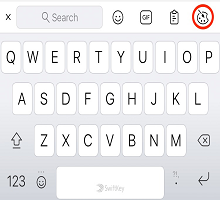
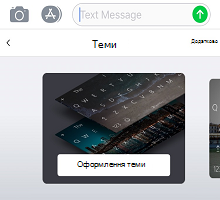
Крім того
-
Відкрити програму Microsoft SwiftKey
-
Торкніться елемента "Теми"
-
Торкніться теми, щоб переглянути макет і вибрати потрібний варіант
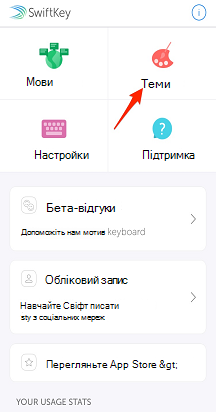
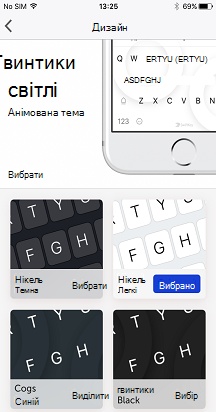
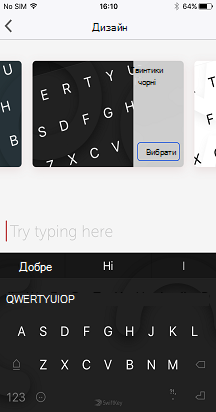
Нотатка:
Усі теми унікальні на різних платформах, і їх зараз не можна передавати з клавіатури Microsoft SwiftKey для Android до iOS (або навпаки).










